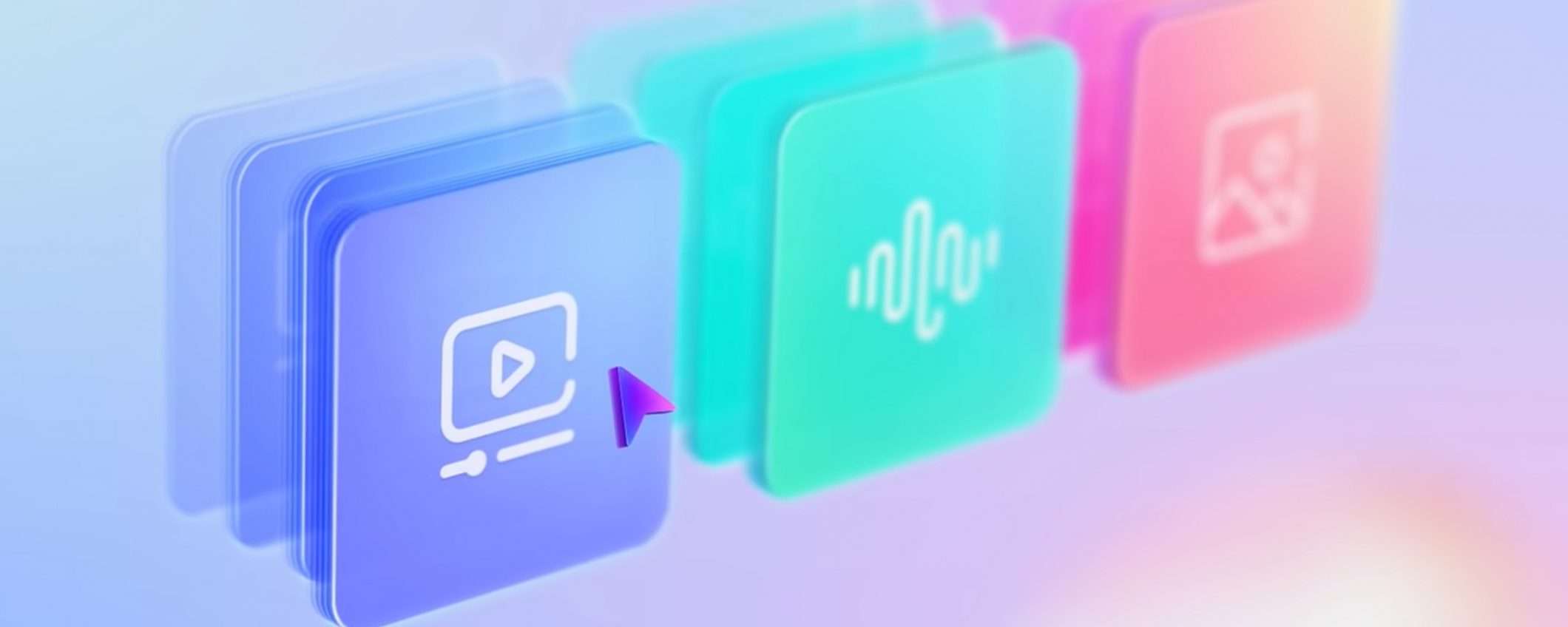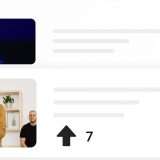I formati video sono tanti e non tutti sono compatibili con i nostri dispositivi. Esistono infatti estensioni piuttosto “universali”, come i più diffusi mp4, che possono essere guardati senza problemi di compatibilità nella maggior parte dei casi, ma ci sono anche delle eccezioni. Ma come facciamo a convertire un file video che presenta un certo formato in un altro? Tralasciando i convertitori online, poco affidabili e sicuri, la soluzione è utilizzare software appositamente studiati, come Wondershare UniConverter che supporta oltre 1000 formati. Possiamo considerarlo uno dei migliori e più flessibili programmi di conversione ad oggi disponibili. Prima di proseguire con una guida pratica, ti segnaliamo che visitare la pagina ufficiale del prodotto è possibile acquistare la licenza a vita Wondershare UniConverter al prezzo esclusivo di 65,99 euro.
Guida: come convertire video in qualsiasi formato con UniConverter
Grazie alla sua interfaccia user-friendly, UniConverter è molto semplice da utilizzare e bastano pochi passaggi per ottenere ottimi risultati.
Passaggio 1: Aggiungi i video. Avvia il programma sul PC e assicurati che la categoria “Video Converter” sia spuntata nel riquadro a sinistra. Dopodiché fai click su “Aggiungi file” dalla finestra a destra e importa i video che vuoi convertire.
Passaggio 2: Scegli un formato di output. Dopo aver correttamente caricato il video, apri il menu “Output Format” dalla selezione inferiore della finestra principale. Vai alla scheda “Video”, seleziona il formato in cui vorresti convertire il video dall’elenco a schermo e premi “Create”
Passaggio 3: Converti i video. Assicurati che il pulsante di conversione ad alta velocità nell’angolo in alto a destra sia correttamente attivato. Dopodiché scegli una cartella di destinazione nel campo posizione file e premi “Converti” oppure “Avvia tutto” se si tratta di più file.
Passaggio 4: Accedi ai video convertiti. Infine, alla scheda “Finished” potrai guardare il risultato della conversione. Basta fare clic sull’interfaccia dedicata.
Passaggio 5: Condividi i video. Potrai, inoltre, caricare i tuoi video appena convertiti direttamente su YouTube e Vimeo. Basta selezionare l’icona “Condividi” e scegliere fra le opzioni proposte.
Tutte le funzioni di UniConverter con licenza a vita
Questa è soltanto una delle tantissime funzionalità che offre Wondershare UniConverter, che possono essere raccolte in sette macro-sezioni:
- Convertitore, per convertire video/audio in diversi formati e da diverse piattaforme.
- Scarica, per scaricare e registrare video da qualsiasi sito web (compreso YouTube)
- Modifica, che ti permette di tagliare, aggiungere o editare in generale video e audio
- Registra, per registrare video dal web, chiamate Skype oppure il proprio schermo per guide e tutorial
- Masterizza, per masterizzare in alta qualità su dischi DVD oppure Blu-ray
- Trasferitore, per trasferire video o musica su dispositivi Android/iOS
- Toolbox, che permette di convertire in GIF e immagini e di comprimere video senza perdere qualità
Per guardare tutte le funzionalità e le differenze dalla versione gratuita è possibile visitare la pagina ufficiale del prodotto, da cui potrai anche acquistarlo. Ricordiamo che la promozione in corso ti permette di acquistare la licenza a vita (con pagamento una tantum) a soli 65,99 euro invece di 79,99.